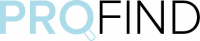Excel – Exploitation de données et TCD
Objectifs
- Savoir utiliser des filtres avancés pour extraire des données ou éliminer les doublons
- Être capable de faire des rapprochements de données via le module Query ou en recourant aux différentes fonctions de recherches (Recherche, RechercheV, Index, Equiv)
- Comprendre comment créer des tableaux de synthèse (Tableaux Croisés Dynamiques) pour analyser rapidement et facilement des informations
- Savoir repérer des données par l’intermédiaire de couleurs ou d’icônes (mise en forme conditionnelle)
- Pouvoir créer des listes déroulantes pour imposer une saisie (Validation des données)
Programme
Analyse rapide d’un tableau dans Excel
- Mise en forme conditionnelle
- Graphiques
- Totaux (Somme, Moyenne, Nbval, % du total, résultat cumulé)
- Tableaux ou tableaux croisé dynamiques
- Graphique Sparklines
Utiliser les filtres pour extraire des données
- Appliquer un filtre élaboré pour extraire des données qui répondent à de nombreux critères
- Possibilité de mettre le résultat sur une autre feuille et aussi d’éliminer les doublons dans une liste de données
Réaliser des calculs statistiques sur une base de données
- Nommer une base de données
- Réaliser des calculs statistiques sur des données groupées (moyenne CA;an)
Exploiter des bases de données provenant d'autres applications avec Query
- Ouvrir Query à partir d'Excel
- Trier et filtrer des fichiers provenant de l'application Access
- Renvoyer les données dans Excel
Créer des tableaux de synthèse (tableau croisé dynamique)
- Suggestion pour aider à la création de TCD
- Créer un tableau de synthèse pour analyser les données d'une base
- Modifier l'organisation des données dans le tableau
- Grouper des informations (texte, date, numérique)
- Créer des segments chronologiques
- Calculer une répartition
- Modifier le calcul (moyenne, pourcentage)
- Créer une formule personnalisée (champ calculé, élément calculé)
- Actualiser les données
- Trier des données dans un tableau croisé dynamique
- Mise en forme conditionnelle
- Mettre deux tables en relation sous forme d’un tableau croisé
- Transformer un tableau croisé dynamique en graphique
Remanier les données d'une base provenant d'une autre application
- Remplissage instantané
- Répartir les données d'une cellule dans plusieurs colonnes
- Afficher le contenu d'une cellule en majuscule ou en minuscule
- Faire une distinction entre majuscule et minuscule (fonction Exact)
- Extraire certains caractères du contenu d'une cellule
- Assemblage de plusieurs cellules en une seule (concaténer)
- Supprimer les espaces dans une cellule (supprespace)
- Convertir une valeur en format texte, en nombre (Cnum)
- Compter le nombre de caractères d’une chaine (NbCar)
- Afficher une valeur numérique en respectant un format de texte (Texte)
- Effectuer une recherche sur du texte (Trouve, Cherche)
Mettre en relief les données d'une base
- Modifier la mise en forme selon le contenu des cellules
- Possibilités de placer plusieurs règles pour la même zone
- Appliquer une mise en forme à des cellules en fonction du résultat d'un calcul (présenter toute une ligne en couleur, mettre certains jours en couleur)
Faciliter la saisie dans une base de données et limiter le nombre d'erreurs
- Créer une liste déroulante pour saisir des informations redondantes
- Définir des critères de validation pour limiter les erreurs de saisie
- Afficher dans une zone les valeurs non valides
- Empêcher la saisie de doublons dans une zone (fonction NB.Si)
Réaliser un calcul exact entre deux dates
Optimiser la recherche d'informations
- Utiliser la fonction Recherche
- Rechercher des données à partir d'un critère avec RECHERCHEV() (avec une valeur exacte ou proche)
- Gérer l’affichage des erreurs dans une cellule (Estna, Esterreur)
- Création d’une liste déroulante combinée avec la fonction de RechercheV
- Obtenir la position d’un élément dans une liste de donnée (fonction Equiv)
- Renvoyer une référence ou une valeur de cellule à l’intersection d’une ligne ou d’une colonne dans une plage de données (Index)
Please login to get access to the quiz
Back to Microsoft Excel